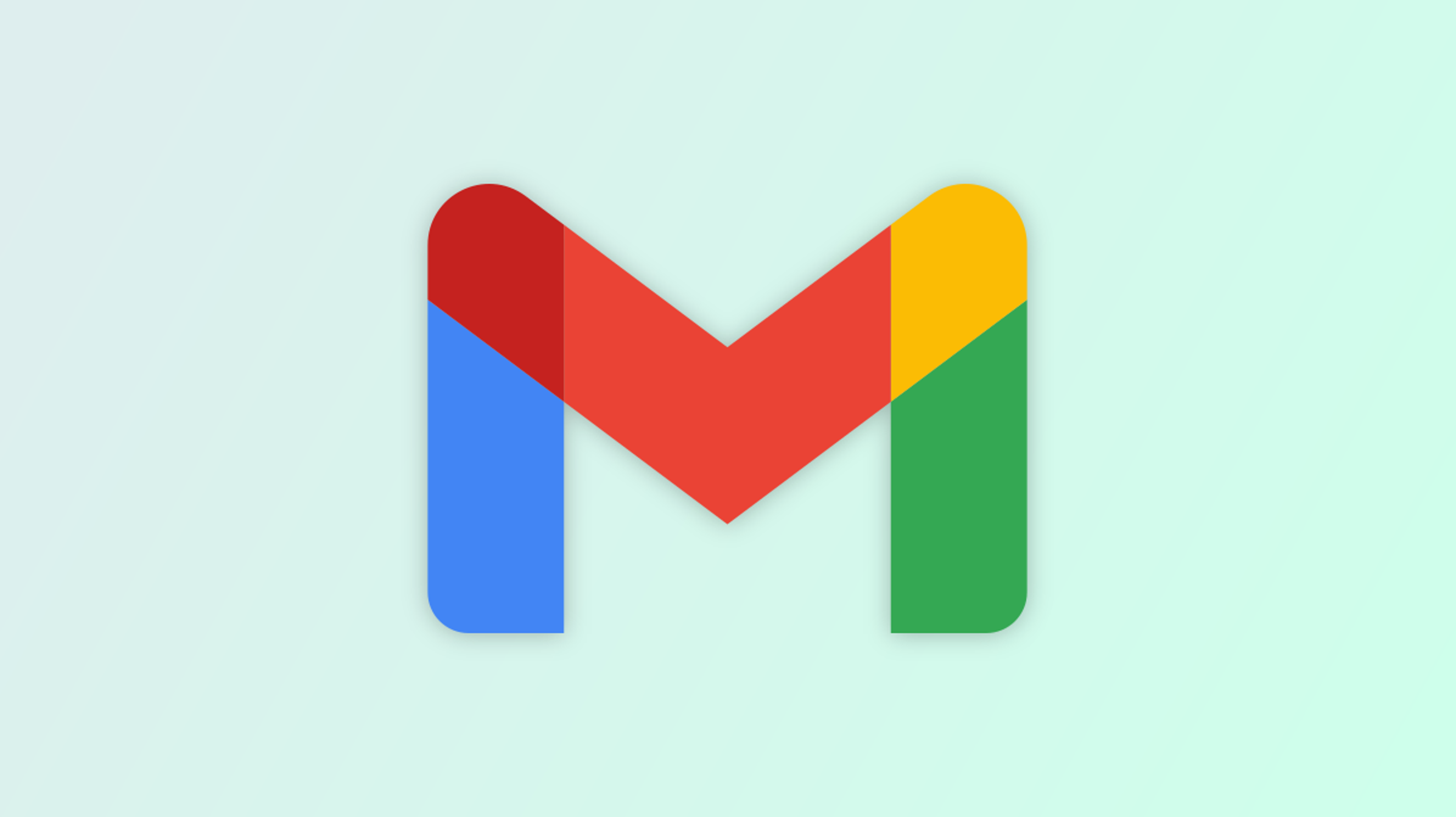Pour créer une liste d’autorisation dans Gmail, créez un filtre. Dans le champ « De », indiquez une liste d’adresses e-mail séparées par des virgules. Choisissez l’action « Ne jamais l’envoyer en spam » pour le filtre. Gmail autorisera toujours les e-mails des expéditeurs que vous avez spécifiés et ne les enverra jamais au spam.
Si vous vous retrouvez à fouiller dans votre dossier spam pour trouver des e-mails de non-spammeurs, il existe une solution. Vous pouvez créer une liste d’autorisation dans Gmail qui contient vos expéditeurs fiables.
Vous pouvez empêcher les expéditeurs légitimes d’accéder au spam un par un, ce qui est pratique pour l’e-mail que vous consultez actuellement. Mais en créant un filtre, vous pouvez ajouter à l’avance des expéditeurs sûrs à une liste pour éviter que leurs e-mails ne soient envoyés au spam à l’avenir.
Créer un filtre pour une liste d’autorisation dans Gmail
Vous pouvez créer un filtre pour votre liste d’autorisation en utilisant un e-mail actuel ou en configurant un filtre à partir de zéro. Accédez à Gmail sur le Web et connectez-vous avec votre compte Google pour commencer.
Créer un filtre à partir d’un e-mail
Si vous lisez un e-mail d’un expéditeur que vous souhaitez ajouter à votre liste d’autorisation, vous pouvez créer le filtre et y ajouter facilement d’autres expéditeurs.
Avec l’e-mail en vue, sélectionnez les trois points pour Plus sur le côté droit près du haut. Choisissez « Filtrer les messages comme celui-ci » dans la liste.

Vous verrez alors une fenêtre contextuelle contenant l’adresse e-mail de l’expéditeur dans le champ De. Si vous souhaitez ajouter d’autres personnes à la liste, saisissez les adresses e-mail séparées par des virgules. Lorsque vous avez terminé, cliquez sur « Créer un filtre » en bas.

Ensuite, cochez la case Ne jamais l’envoyer en spam. En option, vous pouvez marquer d’autres actions et appliquer le filtre à toutes les conversations existantes dans votre boîte de réception.

Cliquez sur « Créer un filtre » pour configurer le filtre.
Créer un filtre à partir de rien
Si vous souhaitez créer votre filtre à partir de zéro, sélectionnez l’icône d’engrenage en haut à droite de Gmail et choisissez « Voir tous les paramètres » dans la barre latérale qui s’affiche.

Accédez à l’onglet Filtres et adresses bloquées et cliquez sur « Créer un nouveau filtre ».

Dans la fenêtre contextuelle, saisissez les adresses e-mail de vos expéditeurs sécurisés séparées par des virgules. Ensuite, cliquez sur « Créer un filtre ».

Cochez la case Ne jamais l’envoyer en spam. Vous pouvez marquer d’autres actions si vous le souhaitez et appliquer le filtre à vos conversations existantes.

Sélectionnez « Créer un filtre » pour configurer le filtre.
Modifier un filtre pour ajouter plus d’expéditeurs fiables
Une fois que vous avez un filtre pour votre liste d’autorisation, vous voudrez peut-être y ajouter d’autres personnes au fil du temps. Plutôt que de créer un autre filtre, vous pouvez simplement mettre à jour celui existant.
Sélectionnez l’icône d’engrenage dans Gmail et choisissez « Voir tous les paramètres » dans la barre latérale. Ensuite, dirigez-vous vers l’onglet Filtres et adresses bloquées.
À droite de votre filtre de liste d’autorisation, sélectionnez « Modifier ».

Saisissez les adresses e-mail supplémentaires dans le champ De, séparées par des virgules. Ensuite, sélectionnez « Continuer ».

Si vous souhaitez apporter d’autres modifications aux actions, vous pouvez le faire. Lorsque vous avez terminé, cliquez sur « Mettre à jour le filtre ».

Ajouter des expéditeurs fiables un par un
Vous pouvez également empêcher un expéditeur d’être signalé comme spam dans des situations ponctuelles. Sélectionnez le libellé Spam dans le menu de gauche.

Ouvrez l’e-mail et cliquez sur « Report Not Spam » en haut. L’e-mail revient ensuite dans votre boîte de réception.

La création d’une liste d’autorisation dans Gmail garantit que les e-mails de vos expéditeurs sécurisés arrivent dans votre boîte de réception. Pour en savoir plus, regardez comment transférer des e-mails spécifiques ou comment étiqueter et déplacer des e-mails. Vous pouvez faire les deux automatiquement en utilisant les filtres Gmail.